
Sa tutorial ngayon, makikita natin kung paano itakda ang mga limitasyon sa oras ng paggamitPara sa aming Mac, iyon ay, kung hindi namin magagawang i-cut ang aming sarili, ipaprogram namin ito upang ang mismong Mac mismo ang papatayin at hindi kami pahintulutan na gumastos ng masyadong maraming oras sa harap ng screen.
Ito ay isang pagpipilian lamang sa maraming pinapayagan sa amin ng OS X, sa ganitong paraan masisiguro natin na ang Mac ay hindi naka-on sa gabi (ibang tao), sa mga oras na nai-program ng ating sarili, maaari pa rin itong maging isang magandang filter kung mayroon kaming mga menor de edad sa bahay hindi namin nais na ang computer ay "ginulo" habang wala kami.
Minsan nakaupo kami sa harap ng computer at nawawalan ng oras ng oras Sa kabuuan, nakisangkot kami sa maraming mga bagay, trabaho, pagbisita sa isang website, pag-check sa katayuan ng aming mga pagbili ... halika, natapos kaming mawala sa buong umaga sa harap ng Mac at kontrolin ang kinakailangang oras ng paggamit.
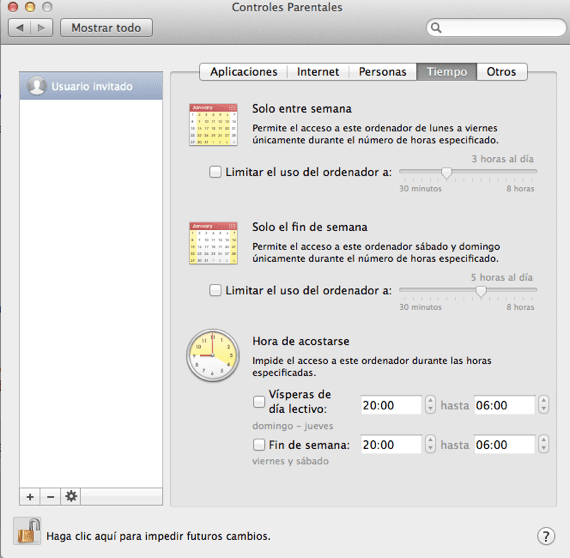
Sa gayon, ang mga kontrol ng magulang na inaalok sa amin ng aming Mac, mayroon kaming maraming mga posibilidad ng paggamit at isa sa mga ito ay upang bigyan ng access ang Mac mula Lunes hanggang Biyernes at sa panahon lamang ng isang bilang ng mga oras na tinukoy ng aming mga sarili, halimbawa, mayroon din kaming posibilidad na payagan ang pag-access sa computer sa Sabado at Linggo (katapusan ng linggo) para sa isang bilang ng mga oras na markahan namin.
Bilang karagdagan sa lahat ng ito, bibigyan din kami ng posibilidad na maiwasan ang pag-access sa Mac, sa mga tukoy na oras, halimbawa, sa gabi. Para dito kailangan naming lumikha ng isang bagong account ng gumagamit na naiiba mula sa isa na nagawa na namin sa aming Mac, ito ang maaari naming mailapat ang mga 'paghihigpit' at malilikha namin ito sa pamamagitan ng pag-click sa / Mga Kagustuhan sa System / Gumagamit at Mga Grupo.

Kapag nilikha ang gumagamit, tingnan natin kung paano maisagawa ang mga pagkilos na pagsasaayos na ito; ang unang bagay ay upang buksan ang menu / Mga kagustuhan sa system at mag-click sa Mga Pagkontrol ng Magulang, Hinihiling sa amin ngayon na i-block ang pag-access na na-block bilang default, nag-click kami sa padlock na mayroon kami sa ilalim at hihilingin sa amin ang password ng gumagamit, sa sandaling naipasok ang padlock ay magbubukas at magkakaroon kami ng pag-access sa Mga Pagkontrol ng Magulang.
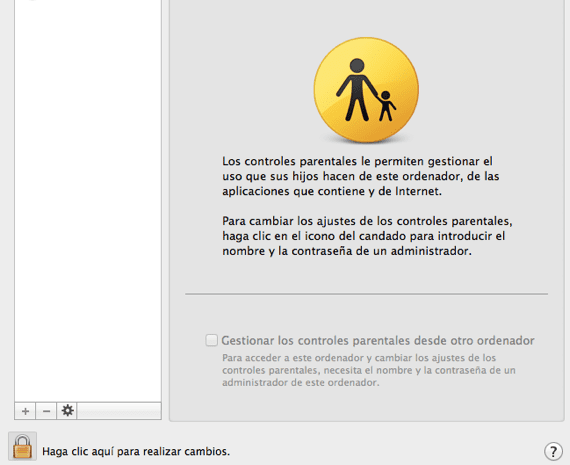
Mag-click sa itaas na tab Tiempo at pinili namin ang nilikha ng gumagamit, I-configure namin ang pag-access sa Mac ayon sa gusto namin at mayroon na kaming oras at paggamit ng mga paghihigpit na naka-configure upang hindi lumampas sa amin o upang limitahan lamang ang paggamit ng Mac sa bahay.
Karagdagang informasiyon - I-configure ang mga Mensahe sa OS X
Sa pamamahala ng iskedyul maaari mong makontrol ang oras na nagtrabaho. Sa palagay ko ito ay hindi lamang isang garantiya para sa kumpanya ngunit para din sa mga empleyado mismo. Maraming mga diskarte na hindi nakakaapekto sa privacy ng mga manggagawa ang link na ito mahahanap mo ang ilan dito.